Rumah >masalah biasa >Cara memasang Windows Package Manager pada Windows 10 dan Windows 11
Cara memasang Windows Package Manager pada Windows 10 dan Windows 11
- 王林ke hadapan
- 2023-04-16 23:52:011859semak imbas
Jika anda pernah menggunakan Linux, mungkin pada Steam Deck, atau menggunakan Homebrew pada macOS, anda mungkin biasa dengan pengurus pakej. Terutama di Linux, ini adalah cara kebanyakan pengguna memasang perisian, walaupun pemasang tradisional masih wujud. Pengurus pakej boleh diakses melalui baris arahan, membenarkan pemasangan dan kemas kini yang pantas, senyap.
Windows pernah mempunyai pengurus pakej pihak ketiga seperti Chocolatey, tetapi Microsoft kini mempunyainya sendiri. Hampir sesiapa sahaja yang menggunakan Windows 10 atau Windows 11 boleh menggunakan Pengurus Pakej Windows. Dalam banyak kes, ia menarik perisian dari seluruh web melalui inventorinya. Tetapi ia kini juga berintegrasi dengan Microsoft Store. Pengurus Pakej Windows adalah sumber terbuka dan katalognya dibina berdasarkan sumbangan komuniti.
Pengurus Pakej Windows mungkin tidak sesuai untuk semua orang, terutamanya jika anda mendapatkan apl anda daripada Gedung Microsoft. Bagi pembangun yang menghabiskan banyak masa di terminal, penggunaan perusahaan atau hanya mengeluarkan perisian dari web, ini pasti akan meningkatkan aliran kerja anda. Berikut ialah cara memasangnya dan mula menggunakannya.
Keperluan untuk menggunakan Windows Package Manager
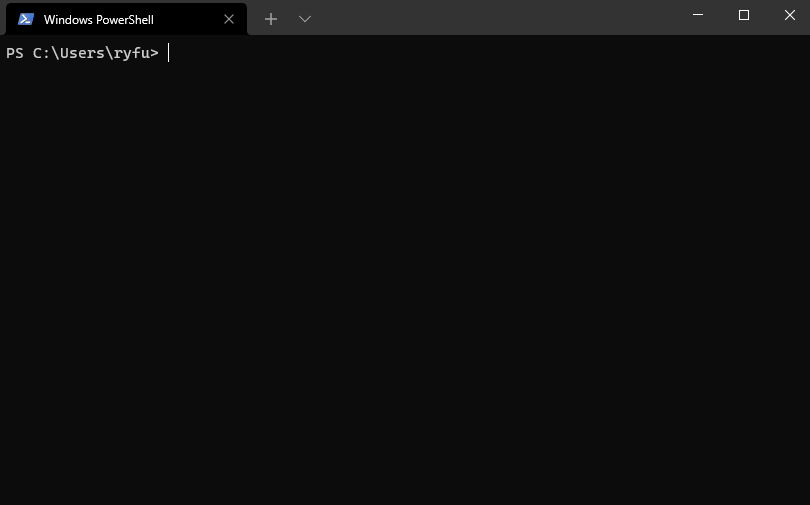
Gambar: Windows Package Manager (GitHub)
Keperluan untuk menggunakan Windows Package Manager adalah seperti berikut:
Pelanggan memerlukan Windows 10 1809 (Build 17763) atau lebih tinggi pada masa ini. Windows Server 2019 tidak disokong kerana Microsoft Store tidak tersedia dan tiada kebergantungan yang dikemas kini. Ia mungkin boleh dipasang pada Windows Server 2022, ini harus dianggap sebagai percubaan (tidak disokong) dan juga memerlukan pemasangan kebergantungan manual.
Tiada keperluan khusus selain daripada yang dinyatakan di atas, dan anda boleh menggunakan beberapa kaedah berbeza untuk mengakses Pengurus Pakej Windows.
Cara Memasang Windows Package Manager
Cara paling mudah untuk memastikan anda mempunyai Windows Package Manager pada PC anda ialah mendapatkan versi terkini App Installer daripada Microsoft Store. Ini biasanya digunakan untuk memuatkan sisi pakej aplikasi Windows. Tetapi ia juga mengandungi apa yang diperlukan oleh Pengurus Pakej Windows.
Sebagai alternatif, anda boleh menyertai program Windows Package Manager Insider, atau gunakan binaan Windows Insider. Dalam kedua-dua kes, anda mempunyai akses kepada versi pembangunan terkini tanpa perlu memasang apa-apa lagi.
Anda boleh menyemak sama ada ia dipasang dengan betul dengan hanya membuka tetingkap PowerShell dan menaip winget kemudian menekan Enter. Jika anda melihat respons, anda telah mendayakannya dengan betul.
Pasang apl menggunakan Pengurus Pakej Windows
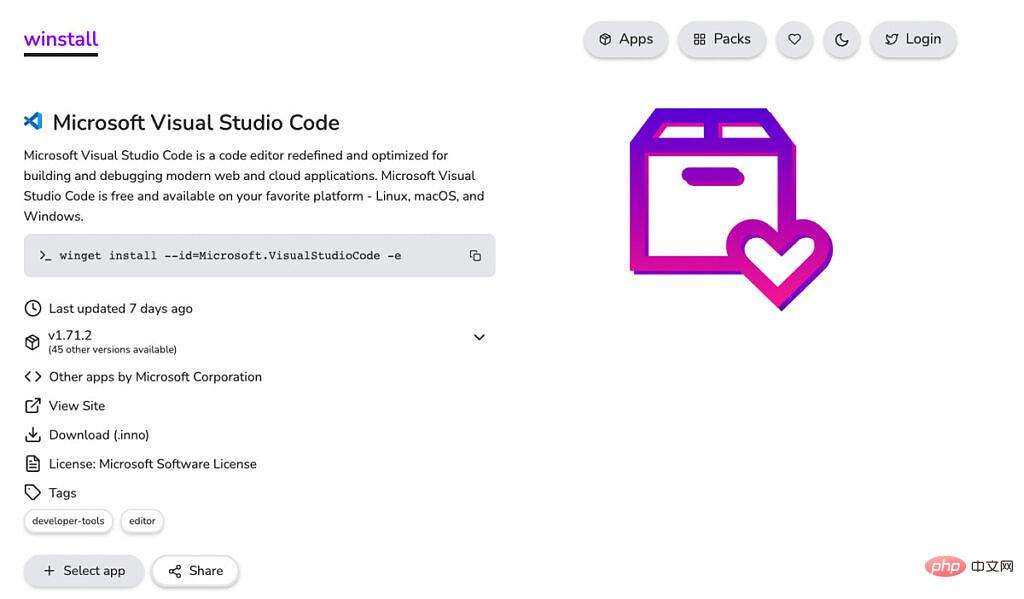
Repositori apl yang tersedia melalui winget adalah luas dan pemasangan ialah arahan yang mudah. Tetapi anda juga mahu dapat mencari perkara yang anda cari, dan terdapat beberapa cara untuk melakukannya.
Pertama ialah menggunakan alat pihak ketiga yang sangat baik winstall.app. Ini ialah bahagian hadapan GUI untuk perpustakaan winget. Ia membolehkan anda menyemak imbas dan mencari sama seperti kedai lain. Ia juga akan memberi anda arahan yang perlu anda pasang dan anda boleh mengekstrak banyak aplikasi berbeza menggunakan satu rentetan.
Sebagai alternatif, anda boleh mencari menggunakan perintah carian winget dalam PowerShell. Seperti dalam contoh ini:
winget search chrome
Ini akan mengembalikan senarai mana-mana winget yang sepadan dengan istilah carian. Dalam kes ini, anda akan melihat sesuatu yang serupa dengan imej di bawah.
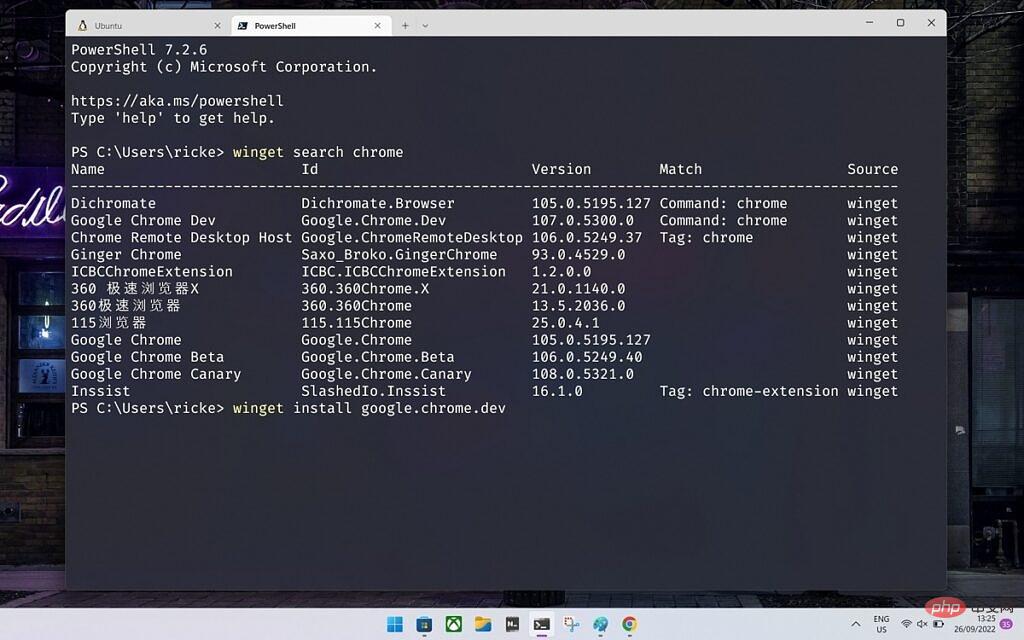
Setelah anda tahu perkara yang anda mahukan, memasang templat adalah mudah:
winget install
Pengurus Pakej Windows kini akan menggunakan apl yang anda inginkan Senarai prosedur . Tariknya dari lokasi terpencil dan pasang secara senyap jika boleh. Walau bagaimanapun, beberapa kotak pemasangan masih muncul yang anda perlu berinteraksi, jadi kotak itu patut disimpan.
Ini ialah persediaan dan kes penggunaan paling asas untuk Pengurus Pakej Windows. Seperti yang dinyatakan sebelum ini, ia bukan untuk semua orang. Tetapi mereka yang bekerja dalam pembangunan, sebagai contoh, atau sesiapa sahaja yang hanya mahukan sesuatu yang lebih diperkemas daripada Gedung Microsoft, mungkin mendapati ia berguna.
Atas ialah kandungan terperinci Cara memasang Windows Package Manager pada Windows 10 dan Windows 11. Untuk maklumat lanjut, sila ikut artikel berkaitan lain di laman web China PHP!
Artikel berkaitan
Lihat lagi- 4 pembetulan akan digunakan jika komputer dimatikan semasa imbasan virus
- Di mana untuk memohon penutupan kedai Kuaishou?
- Microsoft mengeluarkan apl perakam suara baharu untuk Windows 11 Insiders
- Perkara yang perlu dilakukan jika iPhone anda terlalu panas
- Apakah yang boleh dilakukan oleh pelaburan langsung Xiaomi?

